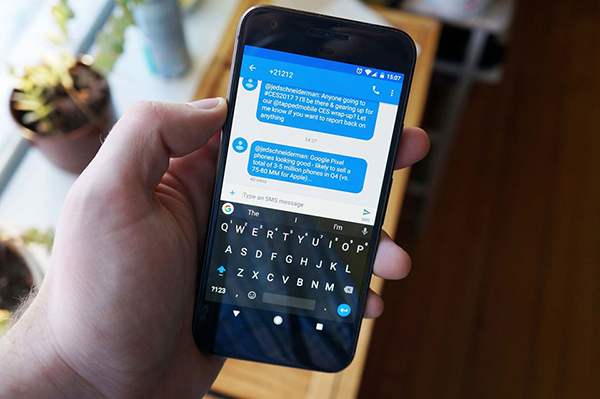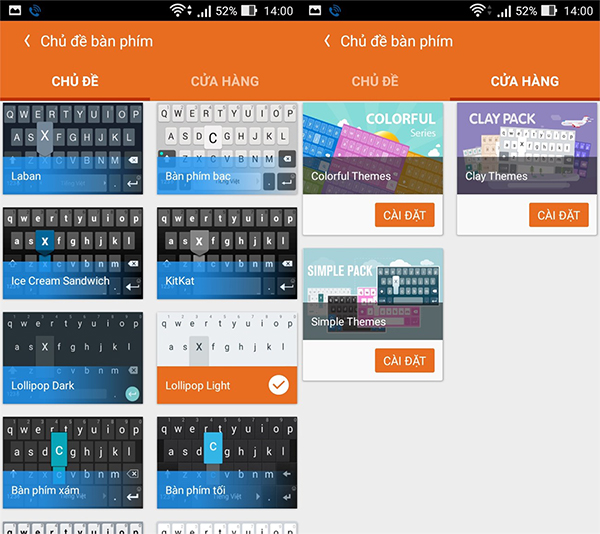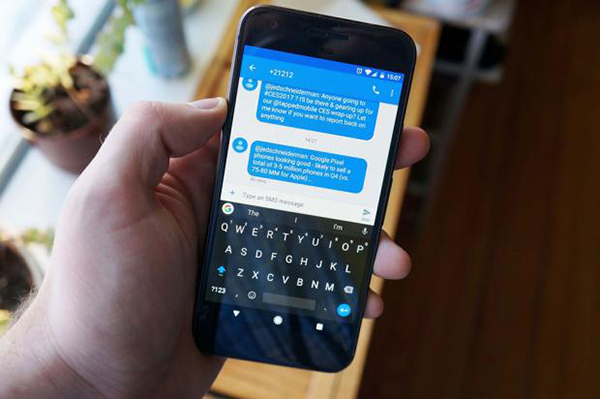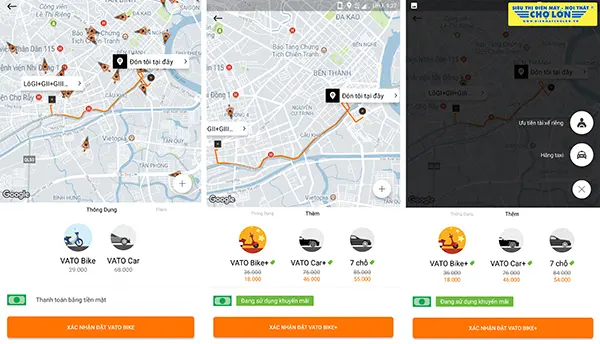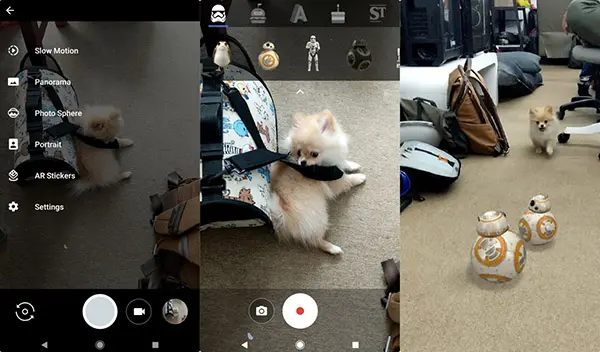Bạn là một người thường xuyên sử dụng điện thoại di động, máy tính bảng, các thiết bị chạy Android để làm việc, check và soạn email, gõ world, nhắn tin và không hài lòng với ứng dụng bàn phím được cài sẵn trong máy. Trong bài viết này, Điện Máy Chợ Lớn giới thiệu với các bạn những ứng dụng bàn phím Android được người dùng đánh giá tốt nhất, để từ đó bạn có thể chọn được một "người bạn đồng hành" cho thiết bị của mình của mình.
1. Google Keyboard
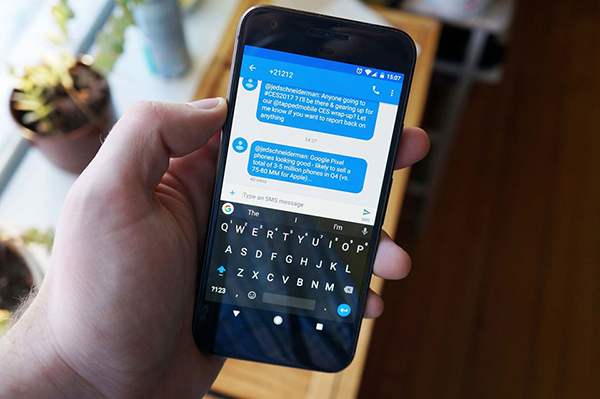
Google Keyboard
Google Keyboard là một ứng dụng bàn phím do chính Google phát triển và được tích hợp lên hầu hết các thiết bị chạy Android như Xiaomi Redmi 10A 32GB hiện nay. Ngoài ra, Google Keyboard tích hợp công cụ Google Search ngay trên giao diện sử dụng, cho phép người dùng tìm kiếm và chia sẻ kết quả mà không mất quá nhiều thao tác chuyển đổi với tốc độ xử lý, kiểu gõ và khả năng gõ chính xác hơn rất nhiều.
2. Laban Key
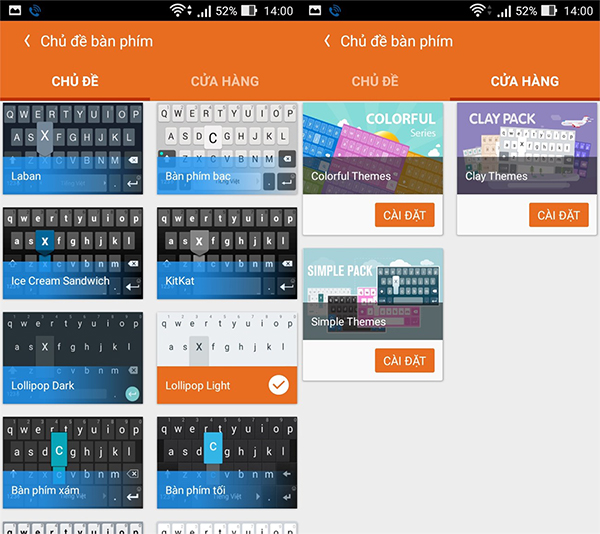
Laban Key
Là một ứng dụng bàn phím do chính lập trình viên Việt phát triển. Bởi vậy, khả năng tiên đoán từ ngữ, bộ gõ tiếng Việt cực kỳ chính xác. Bàn phím Laban Key hỗ trợ đầy đủ các kiểu gõ tiếng Việt thông dụng hiện nay, bao gồm: Telex đơn giản, Telex đầy đủ và VNI. Bên cạnh đó, bạn cũng có thể thiết lập thêm cho các kiểu gõ để tiện sử dụng hơn.
3. SwiftKey Keyboard

SwiftKey
Trong nhiều năm qua, SwiftKey là một trong những ứng dụng bàn phím được đánh giá tốt nhất và được rất nhiều người dùng cài đặt trên điện thoại hay máy tính bảng Android. SwiftKey Keyboard hỗ trợ hơn đa ngôn ngữ, trong đó có Việt Nam (đối với điện thoại Xiaomi). Công cụ này cung cấp cho người dùng khá nhiều khả năng tùy biến như thay đổi theme, thay đổi kích thước và hỗ trợ hơn 800 emoji khác nhau. Bên cạnh đó, SwiftKey cũng sở hữu một tính năng khá độc đáo là lướt ngón tay để nhập liệu.
4. Go Keyboard
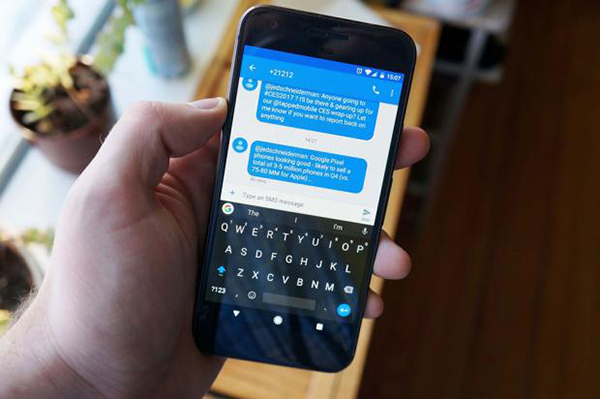
Go Keyboard
Bạn là một người thích màu mè, rườm rà, thích sự tùy biến thì Go Keyboard là một ứng dụng khá phù hợp với bạn. Với khả năng tùy biên, thêm vào các hiệu ứng hình động, độc, lạ và cho phép cài thêm font chữ từ bên ngoài để làm cho điện thoại của bạn đặc biệt hơn nữa. Go Keyboard hỗ trợ tiếng Việt khá tốt, có gợi ý tiếng Việt, ngoài kiểu viết chữ bằng cách nhấp vào từng ký tự, bạn còn có thể vẽ, nối các ký tự để tạo thành từ.
5. Bàn phím Emoji TouchPal

Emoji TouchPal
Bàn phím Emoji TouchPal được tích hợp hơn 800 biểu tượng emoji, hình biểu cảm, mặt cười và ký hiệu mặt một cách tiện lợi, hỗ trợ các giao diện bàn phím tùy chỉnh, dự đoán tốt nhất từ tiếp theo và nhiều hơn thế nữa. Nhập liệu Emoji, hình biểu cảm và mặt cười ở bất cứ đâu, ví dụ như tin nhắn, văn bản, email, ghi chú, danh bạ, SMS một cách tiện lợi.
>>> Xem thêm: Thủ thuật giúp bạn che giấu hình ảnh và video riêng tư trên smartphone
>>> Xem thêm: Những mẹo nhỏ đơn giản giúp bạn tiết kiệm dung lượng lưu trữ bộ nhớ trên smartphone
![Khuyến mãi mới]()